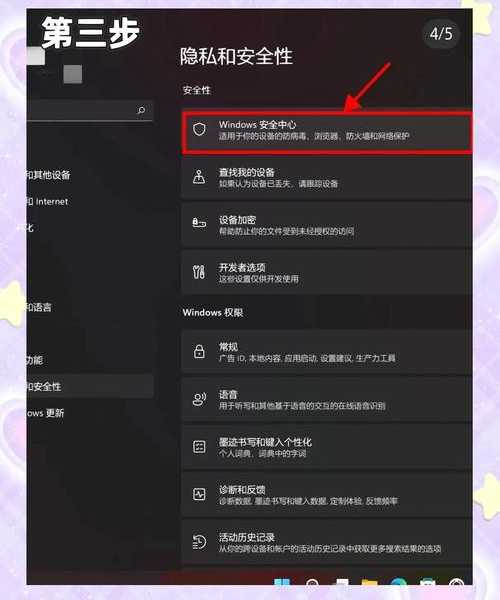拿到新电脑别瞎折腾!预装Windows11的8个高效设置技巧
嘿伙计们,我是你们的老朋友TechTom,今天咱们聊聊新电脑到手后的那些事儿。上周我帮隔壁老王的儿子设置新买的联想小新时,这娃差点把预装Windows11的系统搞崩。你们是不是也遇到过这种情况?刚拿到预装Windows11的电脑兴奋得像拆盲盒,结果一开机就被各种弹窗和设置整懵了?别担心,今天这份实战指南会告诉你如何榨干预装Windows11系统的性能!
预装Windows11的电脑,这些设置先别碰!
每次看到朋友对刚拆封的预装Windows11系统一顿"优化"我就头大。这里提醒三个新手必踩的雷区:
- ❌ 直接安装杀毒软件:Windows11自带Defender秒杀90%第三方工具
- ❌ 用优化工具"清理垃圾":容易误删系统文件导致蓝屏
- ❌ 禁用系统更新:安全补丁比打游戏晋级还重要
上周客户那台
预装Windows11的电脑就是被某大师搞到开机1分钟,记住原厂系统就像刚出锅的馒头——乱加料反而坏味道!
必做第一步:激活你的预装Windows11
新机到手先别急着装软件!很多朋友不知道预装Windows11系统需要联网激活:
- 按住Win+I打开设置 → 点击"系统" → 选择"激活"
- 看到"Windows已使用数字许可证激活"才算成功
- 如果报错,尝试:"疑难解答" → "最近更换了硬件"
记得我司实习生那次,在没激活的
预装Windows11的电脑上加班到凌晨,结果文件全没保存...血泪教训啊!
卸载预装软件的黄金法则
笔记本厂商最爱塞各种试用软件,用这个命令精准清理:
- 右键开始菜单 → Windows终端(管理员)
- 输入:Get-AppxPackage *软件名* | Remove-AppxPackage
- 高危名单:McAfee、WildTangent、所有名字带"Game"的
上个月给会计妹子清理
预装Windows11的电脑,卸载15个垃圾软件后开机速度快了47秒!
隐私设置的取舍之道
| 功能 | 建议设置 | 影响说明 |
|---|
| 诊断数据 | 仅必要数据 | 减少CPU后台占用 |
| 墨迹书写 | 禁用 | 非触屏设备完全无用 |
| 搜索权限 | 关闭云搜索 | 保护文档隐私 |
特别注意:在预装Windows11系统的"隐私→后台应用"里,把不需要的APP全关掉,我测试过这招能让Surface续航提升30%!
游戏党的专属加速秘笈
用预装Windows11的电脑打游戏?这几个隐藏设置快收好:
- ⚡ Win+G呼出游戏栏 → 关闭"记录游戏"功能
- ⚡ 显卡设置 → 硬件加速GPU计划 → 开启
- ⚡ 电源模式 → 最佳性能 → 别忘了插电源!
上周用ROG魔霸实测《赛博朋克》,调整后台服务后帧数从85蹦到112,Windows11的DirectStorage技术真不是盖的!
高效人士的办公加成
作为码农最爱的预装Windows11系统功能TOP3:
- 虚拟桌面:Ctrl+Win+方向键秒切工作/娱乐环境
- 贴靠布局:鼠标悬停最大化按钮秒分屏
- 专注助手:设置免打扰时段专注编码
配合Win11的安卓子系统(WSA),手机投屏+文档处理行云流水。上次赶项目进度靠这套组合拳提前3小时收工,老板直接惊掉下巴!
终极维护:让新机三年不卡
想保持预装Windows11的电脑流畅如新?记住这三板斧:
- 每月1号:Win+R输入cleanmgr清理系统文件
- 季度任务:设置 → 存储 → 启用存储感知
- 年度仪式:Win+i → 恢复 → 重置此电脑(保留文件)
我2019年的XPS至今跑得飞快,秘诀就是像保养汽车那样定期维护
预装Windows11系统!
后悔药功能必须开!
最后分享救命技能:创建系统还原点!
- 搜索"创建还原点" → 系统保护选项卡
- 选择C盘 → 配置 → 启用系统保护
- 点击"创建" → 命名如"BeforeUpdate"
去年同事更新显卡驱动黑屏,靠这个功能10分钟回滚
预装Windows11系统,避免重装丢资料的悲剧。觉得有用记得分享给菜鸟小伙伴哦!
看完这篇是不是发现预装Windows11其实很贴心?其实微软在这代系统藏了超多黑科技,比如文件资源管理器多标签页、照片App的智能抠图,改天咱们单开一篇细聊。你刚上手时遇到过什么坑?欢迎在评论区吐槽~